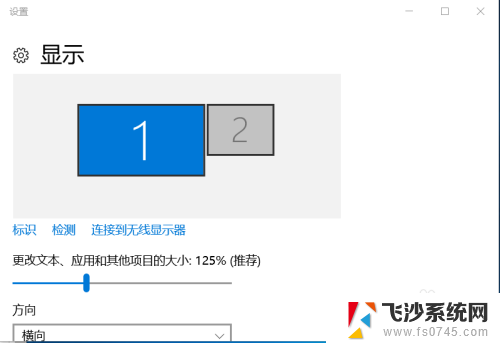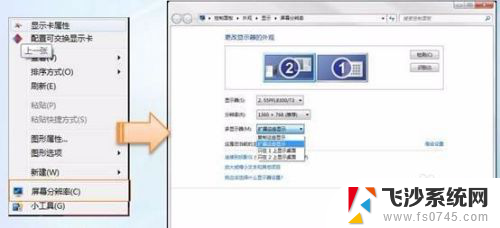笔记本电脑如何用hdmi连接电视 笔记本通过HDMI接口连接电视
现如今笔记本电脑已经成为人们生活中不可或缺的重要工具之一,而如何将笔记本电脑与电视连接起来,成为了很多人关注的话题。通过使用HDMI接口,我们可以轻松地将笔记本电脑的内容投射到大屏幕电视上,实现更加舒适和便捷的观影和办公体验。接下来就让我们一起来了解一下如何正确地通过HDMI接口连接笔记本电脑与电视。

1、只需要用HDMI视频线,将电视与笔记本相连接;注意在连接的时候两者都需要先关闭;
2、打开笔记本和电视,使用遥控器将电视调整到HDMI输入模式。一般在笔记本的【显卡控制面板】或者是在【设置】-【显示】选项中就可以识别到有第二个显示器;
3、您可以使用【Win】+【P】切换不同的屏幕模式;
4、如果侦察不到,点【我的显示器示显示】。可以强制显示液晶电视。我们只需勾选液晶电视一项,系统就会自动把液晶电视设置为主显示器;
5、如果没有声音,需要进入【控制面板】-【硬件和声音】。选择使用HDMI输出,而且点选【设为默认值】;
以上是关于如何使用HDMI连接电视的笔记本电脑的全部内容,如果您遇到相同的问题,可以参考本文中介绍的步骤进行修复,希望对您有所帮助。